![]() せっかく苦労して作ったファイルが見つかりません。
せっかく苦労して作ったファイルが見つかりません。
![]() 「検索」の仕方を覚えれば大丈夫です。
「検索」の仕方を覚えれば大丈夫です。
ファイルの名前の付け方や、フォルダでの整理の仕方などをご紹介してきましたが、だんだんファイルやフォルダが増えてくると、どこに保存したか忘れてしまうことがあります。
まあ日常生活でも同じですね。「あれってどこにしまったんだっけ?」と思うことはあることです。そんな時に、パソコンには「検索」という強い見方があります。
ファイル名(一部でもOK)を覚えていて、パソコン上に残っていればパソコンが探してくれます。
■検索する前に
まず「ごみ箱」を開いて確認しておきましょう。間違って「ごみ箱」に入れてしまっていること、たまにあります(経験者は語る)。
最近、使っていたなら「最近使ったファイル」も見ておきましょう。「スタート」ボタンを押して「最近使ったファイル」にポインターを合わせると最近使ったファイルがずらりと表示されるはずです。その中にありませんか?
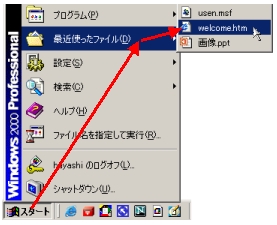
→ ごみ箱にも、ここにもなければ、いよいよ「検索」です。
■検索機能の立ち上げ方
「スタート」ボタンを押して「検索」→「ファイルとフォルダ」を選択すれば「検索」機能の画面が現れます。
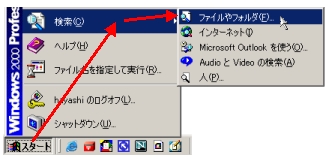
[ウインドウズキー]があるパソコンならショートカットキーで
[ウインドウズキー] + 「F」キー
の組み合わせでも「検索」機能の画面が開きます。
※ 「F」はFind(見つける)の「F」ですが、ファイルの「F」で
覚えておいてもいいかもしれませんね。
■検索の仕方
まずは「ファイルまたはフォルダの名前」に、探したいファイルのファイル名を入力して「検索開始」ボタンを押してみましょう。
ファイル名は一部分で大丈夫です。もちろん同じキーワードを持つ複数のファイルが見つかるかもしれませんが、その中に見つけたいファイルが含まれていればいいわけです。

※ こういった検索のためにも、分かりやすい(思い出しやすい)
ファイル名(フォルダ名)をつけることをおすすめします。
■見つけた後は
そのファイルを開いて、もう一度、保存したい場所に保存しなおすのが直感的には分かりやすいでしょう。
私は見つけたファイルをクリックして選択をし、「メニューバー」の「ファイル」→「1つ上のフォルダを開く」で、そのファイルが現在、保存されているフォルダを開きます。そしてファイルを移動させたり、フォルダ自体を移動させたりします。
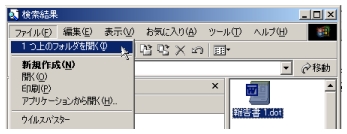
◆◇◆
とにかくパソコンの便利なところは、この「検索」ができるということです。とはいえ、検索しやすいファイル名をつけることは「パソコン」が自動的にやってくれるわけではないので、経験とセンスの問題です。
電子メールなども過去のメールの検索では「件名」が重要になります。このあたりの「センス」を磨いていきたいですね。
記事の情報は公開時あるいは更新時のもので、最新情報はリンク先など情報元の公式ページでご確認ください。

